VSCode团队协作利器:打造完美共享工作区
发布时间: 2024-12-11 15:53:24 阅读量: 8 订阅数: 10 


postman-API开发利器:Postman工具介绍及应用场景解析
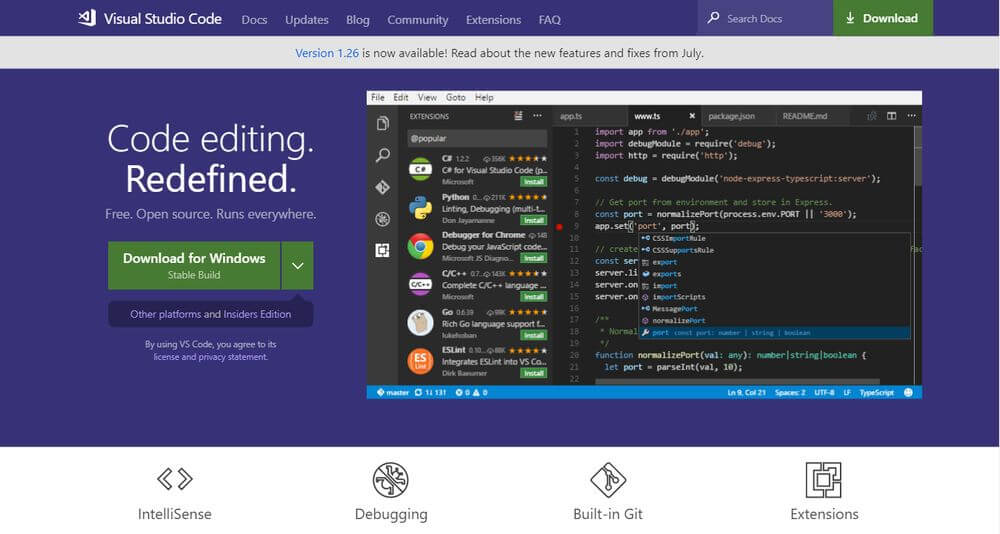
# 1. VSCode工作区的基础知识
## 1.1 VSCode工作区概述
Visual Studio Code(简称VSCode)是由微软开发的一款免费、开源的跨平台代码编辑器。工作区是VSCode的一个重要概念,它为开发者提供了一个集中管理项目文件、配置和资源的环境。工作区不仅包含项目文件,还包括了所有与项目相关的配置文件,比如`.vscode`目录下的`settings.json`、`tasks.json`和`launch.json`等。
## 1.2 创建和管理VSCode工作区
开始使用VSCode时,首先需要创建一个新的工作区。通常通过打开包含项目文件的文件夹来初始化工作区。在这个过程中,VSCode将自动识别项目结构,并允许用户通过修改配置文件来自定义开发环境。管理一个工作区涉及多个方面,包括但不限于安装扩展、配置语言支持、设置调试环境以及优化工作区设置以提升工作效率。
## 1.3 工作区配置详解
在VSCode中,工作区配置是通过文件`.vscode/settings.json`实现的,允许用户设定特定于工作区的编辑器设置、用户界面参数和任务运行选项。例如,可以在这里配置代码格式化工具、启用特定的代码片段或设置主题样式。通过理解这些配置项,开发者可以大幅提升个人开发体验,同时保证工作区设置在团队成员之间的一致性。
# 2. 设置VSCode共享工作区
## 2.1 VSCode团队协作的基础配置
### 2.1.1 安装和配置Git
在现代软件开发中,版本控制系统是必不可少的工具,它帮助团队成员协调工作、管理源代码变更历史。Git是最流行的分布式版本控制系统,而VSCode内置了对Git的优秀支持。为了在VSCode中高效使用Git,首先需要在本地安装Git。
在大多数操作系统中,可以通过包管理器来安装Git。例如,在Windows上,可以从Git官网下载安装包进行安装;在Linux系统上,可以使用包管理器如apt(Debian/Ubuntu)或yum(CentOS/RHEL)进行安装。安装完成后,需要在VSCode中进行一些配置以确保Git能够正常工作。
在VSCode中,通过命令面板(使用快捷键 `Ctrl+Shift+P` 或 `Cmd+Shift+P`)调出命令面板,然后输入“Git: Configure Git”并执行,系统会自动检测到本地Git的安装位置,并允许用户配置其他Git选项。
```plaintext
注意:在配置过程中,应确保使用的Git版本与VSCode兼容。大多数情况下,VSCode能够自动检测并使用系统上的Git版本。
```
### 2.1.2 用户认证和权限设置
为了安全地共享工作区,需要设置用户认证和权限,这涉及到远程仓库的访问控制。大多数代码托管服务,比如GitHub、GitLab或Bitbucket,都提供了对私有仓库的支持,但需要进行用户身份验证。
在VSCode中,当尝试与远程仓库交互时,系统会提示输入认证信息。对于GitHub等服务,可以使用个人访问令牌(Personal Access Tokens)代替密码进行身份验证。生成访问令牌时,需要选择合适的权限范围以确保令牌的安全使用。
```plaintext
提示:访问令牌相当于密码,因此必须妥善保管。一旦泄露,任何人都可以使用该令牌访问您的远程仓库。
```
在VSCode中,Git操作涉及的认证信息会保存在凭证存储中。VSCode支持多种凭证存储方式,包括系统凭证管理器、密钥环等。确保所选凭证存储方式在团队成员的环境中都是可用的。
## 2.2 创建和管理共享工作区
### 2.2.1 初始化共享工作区
共享工作区的初始化通常涉及创建一个新的远程仓库,然后将其克隆到本地进行开发。对于VSCode,这一步可以通过集成的源代码管理视图轻松完成。
在VSCode中,打开命令面板并选择“Git: Clone”,然后输入远程仓库的URL。这将克隆远程仓库到本地。克隆完成后,VSCode会自动切换到该仓库的工作区视图。
```plaintext
提示:如果本地没有Git仓库,VSCode会提示创建一个新的仓库。可以在此步骤中完成新仓库的初始化。
```
### 2.2.2 工作区的分支策略
分支是Git中的一个重要概念,它允许开发者在不同的功能开发上并行工作,而不会相互干扰。在共享工作区中,合适的分支策略至关重要。
通常情况下,采用主分支(如`master`或`main`)和多个特性分支的策略。主分支是项目的稳定版本,而特性分支用于开发新功能或修复问题。当特性分支开发完成并通过测试后,可以合并回主分支。
在VSCode中,可以通过源代码管理视图创建、切换和合并分支。它还支持分支视图,方便查看和管理所有分支。
### 2.2.3 解决冲突和合并代码
在团队协作中,代码冲突是不可避免的。冲突通常发生在两个或更多的开发者对同一段代码进行修改时。VSCode内置了冲突解决工具,可以帮助开发者轻松解决这些冲突。
当合并代码时,如果发现冲突,VSCode会高亮显示冲突部分。开发者可以使用VSCode的编辑器来逐个解决冲突,并手动选择要保留的代码部分。解决冲突后,需要将更改添加到暂存区,并继续完成合并过程。
```plaintext
注意:有效沟通是解决冲突的关键。在处理复杂的代码冲突时,团队成员之间应进行充分的讨论,以确保代码的质量和功能的正确性。
```
## 2.3 VSCode扩展工具与共享工作区
### 2.3.1 选择合适的扩展
VSCode通过其庞大的扩展市场,提供了大量扩展工具以增强共享工作区的功能。在选择扩展时,应考虑以下因素:
- **团队需求**:团队的具体需求是什么?是否需要代码格式化、语法检查、自动化测试或其他工具?
- **兼容性**:扩展是否与团队使用的其他工具兼容?
- **性能影响**:扩展是否会影响VSCode的性能,特别是在处理大型项目时?
在VSCode中,可以通过扩展视图搜索并安装扩展。安装后,可以对扩展进行配置,以满足团队的工作流需求。
### 2.3.2 扩展在团队中的作用
扩展不仅提高了开发者的生产力,也对团队协作做出了贡献。例如,使用“ESLint”扩展可以保证团队代码风格的一致性,而“JIRA”扩展可以帮助团队管理项目和任务。
在团队中推广扩展的使用时,确保每个成员都了解如何安装和配置扩展,并在文档中记录这些信息。这样,所有团队成员都能够充分利用扩展带来的好处。
```plaintext
注意:在推广扩展时,应评估扩展的更新频率和维护情况。一个经常更新且维护良好的扩展是团队长期使用的可靠选择。
```
在接下来的章节中,我们将探讨VSCode共享工作区的高级功能和自动化工作流,以及扩展实践和未来展望。
# 3. VSCode共享工作区的高级功能
随着软件开发项目的规模扩大,团队协作的效率和代码质量的保证变得至关重要。第三章将深入探讨Visual Studio Code(VSCode)共享工作区的高级功能,这些功能能够极大地提升团队的协作体验和开发效率。
## 3.1 实时协作编辑
### 3.1.1 开启实时协作文档功能
VSCode支持多用户同时编辑同一文档,这在现代的团队协作中是一个巨大的优势。要开启实时协作文档功能,首先需要安装并登录到VSCode的Live Share插件,允许团队成员能够实时地查看和编辑代码,而不需要任何特定的代码提交。
```javascript
// 配置Live Share扩展
{
"extensions.autoUpdate": true,
"liveShare.audio": true,
"liveShare.connectionMode": "DeepLink",
}
```
参数解释:
- `extensions.autoUpdate`: 自动更新所有扩展到最新版本。
- `liveShare.audio`: 开启实时通信音频功能。
- `liveShare.connectionMode`: 使用DeepLink方式连接,便于分享和协作。
逻辑分析:
要启动实时协作文档,只需在VSCode侧边栏点击“共享”按钮,选择“开始新会话”或者“加入现有会话”。系统会自动生成一个链接,团队成员通过这个链接即可加入协作。当有用户开始编辑文档时,其他成员的VSCode界面会实时更新到最新状态。这一功能特别适合在进行代码审查或者协作解决问题时使用。
### 3.1.2 协作过程中的通信与反馈
实时协作文档不仅限于代码的编辑,VSCode的Live Share插件还支持音频和视频通信功能,使得团队成员即便身处异地也能轻松交流沟通。
```javascript
// 启用Live Share的通信功能
{
"liveShare.audio": true,
"liveShare.video": true,
}
```
参数解释:
- `liveShare.audio`: 启用音频通信。
- `liveShare.video`: 启用视频通信。
逻辑分析:
在团队协作时,沟通是不可或缺的。VSCode通过Live Share集成的通信功能,使得团队成员之间可以迅速交流想法和反馈。音频和视频的集成极大地提高了协作的效率,尤其是在需要即时解决技术问题或讨论设计方案时。
## 3.2 代码审查和质量保证
### 3.2.1 设置代码审查流程
代码审查是保证代码质量和团队协作的重要环节。VSCode与GitHub、GitLab等平台紧密集成,允许团队成员轻松发起和管理审查。
```mermaid
graph LR
A[开始代码审查] --> B[在平台上提交PR]
B --> C[分配审查者]
C --> D[审查者检查代码]
D --> |建议修改| E[提交反馈]
D --> |代码通过| F[批准合并]
E --> G
```
0
0






